'>
کی بورڈ بیک لائٹ کام نہیں کرنا ایک عام مسئلہ ہے جو ونڈوز یا میک پر ہوسکتا ہے۔ لیکن اگر آپ کو یہ مسئلہ ملتا ہے تو ، آپ اس پوسٹ پر ایک نظر ڈال سکتے ہیں۔ یہ اشاعت آپ کو ونڈوز اور میک پر کام کرنے میں دشواریوں سے متعلق کی بورڈ بیک لائٹ کی ایک مکمل حل اور وضاحت دے گی۔
میک کے لئے
طریقہ 1: لائٹ سینسر کو ایڈجسٹ کریں
میک میں لائٹ سینسر موجود ہے جو آپ کی میک بک اسکرین کے اوپری حصے پر ہے۔ کچھ صورتحال میں ، براہ راست روشنی ، روشن روشنی جیسے روشنی کے سینسر پر براہ راست سورج کی روشنی روشنی کے اشارے اور قابو میں بند ہوجانے کا سبب بن سکتی ہے۔ اس خصوصیت کا مقصد بیک لائٹنگ کو غیر فعال کرنا ہے جب اس کی ضرورت نہیں ہوتی ہے۔
حل آسان ہے: اپنے میک کی جگہ کو ایڈجسٹ کریں تاکہ ڈسپلے پر اور سامنے والے کیمرہ کے قریب روشنی چمک نہ سکے۔
اپنے کی بورڈ کو دوبارہ چیک کریں ، اگر یہ کام نہیں کرتا ہے تو ، آپ اگلے طریقے میں جاسکتے ہیں۔
طریقہ 2: کی بورڈ کی چمک کو ایڈجسٹ کریں
میک کے ل، ، آپ نے غیر دانستہ طور پر روشنی 0 پر رکھی ہو گی۔ اسے حل کرنے کے ل To ، آپ ترتیبات میں کی بورڈ کی چمک کو ایڈجسٹ کرسکتے ہیں۔ یہاں کس طرح:
- پر کلک کریں سیب اوپر بائیں کونے میں آئیکن۔
- کلک کریں سسٹم کی ترجیحات .

- منتخب کریں کی بورڈ .
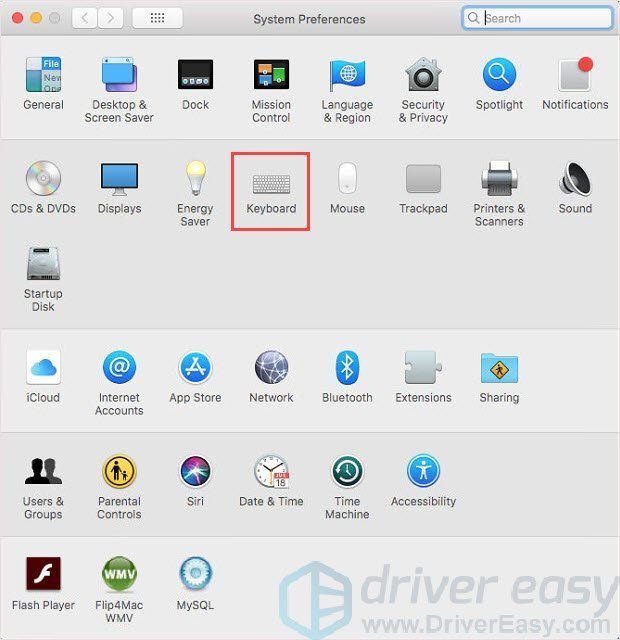
- چیک کریں کم روشنی میں کی بورڈ کی چمک کو ایڈجسٹ کریں .
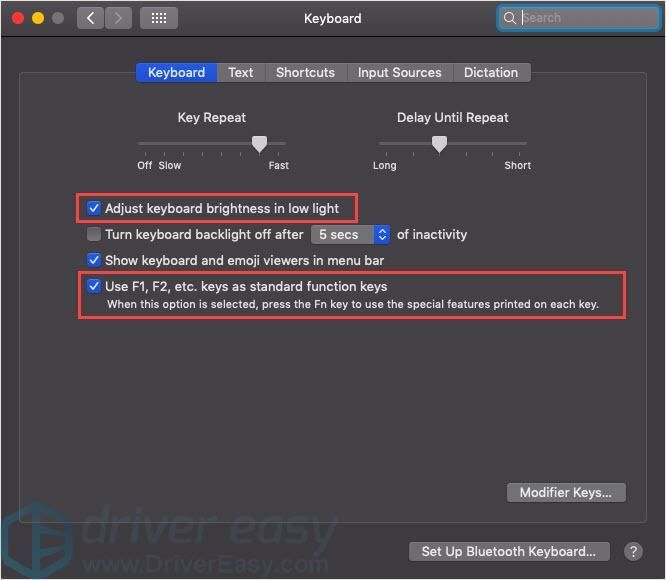
- کا استعمال کرتے ہیں F1 اور F2 کی بورڈ لائٹنگ لیول کو دستی طور پر کنٹرول کرنے کے لئے چابیاں۔
طریقہ 3: کسٹمر سروس سے رابطہ کریں
اگر مذکورہ بالا طریق کار اس مسئلے کو حل نہیں کرسکتے ہیں تو ، آپ مدد کے ل Apple ایپل کیئر سے بہتر رابطہ کریں گے۔ مسئلہ ہارڈویئر کے مسئلے کی وجہ سے ہوسکتا ہے۔
ونڈوز کے لئے
ونڈوز سسٹم کا استعمال کرتے ہوئے مختلف پی سی موجود ہیں۔ کی بورڈ بیک لائٹ کے کام نہ کرنے کی وجہ مختلف ہوسکتی ہے ، لیکن اس میں کچھ عمومی وجوہ موجود ہیں اور عام اصلاحات جن کی آپ کوشش کرسکتے ہیں۔
عام طریقہ 1: اپنے کمپیوٹر کو دوبارہ بوٹ کریں
عام طور پر اپنے کمپیوٹر کو دوبارہ بوٹ کرنے سے بہت سی عام غلطیاں دور ہوسکتی ہیں۔ اپنے کمپیوٹر کو بند کریں ، بیٹری نکالیں ، کچھ سیکنڈ انتظار کریں پھر اسے واپس رکھیں اور اپنے کمپیوٹر کو دوبارہ بوٹ کریں۔
اس کے بعد ، کی بورڈ بیک لائٹ کو دوبارہ چیک کریں۔
عام طریقہ 2: اپنے ڈرائیور کو چیک کریں
یہ ممکن ہے کہ کی بورڈ بیک لائٹ کام نہ کرنے کا مسئلہ کسی ڈرائیور کے مسئلے کی وجہ سے ہوا ہو۔
ASUS نوٹ بک کو بطور مثال دیکھیں ، اے ٹی کے ڈرائیور کی بورڈ بیک لائٹنگ کو براہ راست متاثر کرتا ہے۔ لیکن آپ کیسے جانتے ہو کہ یہ مسئلہ ڈرائیور کی وجہ سے ہوا ہے ، دوسروں کے ذریعہ نہیں۔ یہاں کس طرح:
مرحلہ 1: اپنے کمپیوٹر کی جانچ کریں
آپ کو یہ جاننے کے لئے دشواری کی جانچ پڑتال کرنے کی ضرورت ہے کہ آیا یہ ہارڈ ویئر کا مسئلہ ہے یا ڈرائیور کا مسئلہ ہے۔
ایسا کرنے کے ل you ، آپ کو اس کا BIOS سسٹم داخل کرنا ہوگا۔
یہاں کس طرح:
- اپنے کمپیوٹر کو مکمل طور پر بند کردیں۔
- اسے کھولنے کے لئے پاور بٹن دبائیں۔
- جب آپ کو لوڈنگ اسکرین نظر آئے گی تو دبا، رکھیں F2 ہاٹکی
- BIOS سسٹم میں ، کلید دبائیں Fn + F3 / F4 ایک ساتھ مل کر اپنے کی بورڈ چیک کرنے کے لئے بیک لائٹ آن کیا جاسکتا ہے یا نہیں۔
اگر کی بورڈ بیک لائٹ کام نہیں کرتا ہے یا ایڈجسٹ نہیں کیا جاسکتا ہے تو ، اس کی وجہ شاید ہارڈ ویئر کا مسئلہ ہے۔ آپ کارخانہ دار کی کسٹمر سروس سے رابطہ کرسکتے ہیں یا مدد کے ل your اپنے کمپیوٹر کو اپنے مقامی کمپیوٹر سروس سنٹر میں لاسکتے ہیں۔
اگر یہ BIOS سسٹم میں کام کر رہا ہے تو ، آپ کو اے ٹی کے ڈرائیور پیکج کو اپ ڈیٹ کرنے کی ضرورت ہے۔
مرحلہ 2: ڈرائیور کو اپ ڈیٹ کریں
اے ٹی کے ڈرائیور ASUS کی بورڈ ہاٹکیوں کو کنٹرول کرنے کے لئے ASUS تیار کردہ ڈرائیور ہے۔ لہذا اگر اے ٹی کے پرانی ہے یا گم ہے تو ، آپ کے کی بورڈ بیک لائٹ میں پریشانی ہوسکتی ہے اور آپ کو پریشانی کا سبب بن سکتا ہے۔
وہاں ہے 2 ASUS ATK کو اپ ڈیٹ کرنے کے طریقوں سے ڈرائیور: دستی اور خود بخود۔
آپشن 1 - ڈرائیور کو دستی طور پر ڈاؤن لوڈ اور انسٹال کریں
ASUS ڈرائیوروں کی تازہ کاری کرتا رہتا ہے۔ ان کو حاصل کرنے کے ل you ، آپ کو جانے کی ضرورت ہے ASUS ویب سائٹ ، اپنے مخصوص ذائقہ کے مطابق ونڈوز ورژن (مثلا، ونڈوز 32 بٹ) کے مطابق ڈرائیور تلاش کریں اور ڈرائیور کو دستی طور پر ڈاؤن لوڈ کریں۔
ایک بار جب آپ اپنے سسٹم کے لئے درست ڈرائیورز ڈاؤن لوڈ کرسکتے ہیں تو ڈاؤن لوڈ کی گئی فائل پر ڈبل کلک کریں اور ڈرائیور کو انسٹال کرنے کے لئے اسکرین پر موجود ہدایات پر عمل کریں۔
- کے پاس جاؤ ASUS سرکاری ڈاؤن لوڈ کا صفحہ .
- اپنے ماڈل کا نام درج کریں اور تلاش کریں یا ڈراپ ڈاؤن مینو میں مصنوع کا انتخاب کریں۔
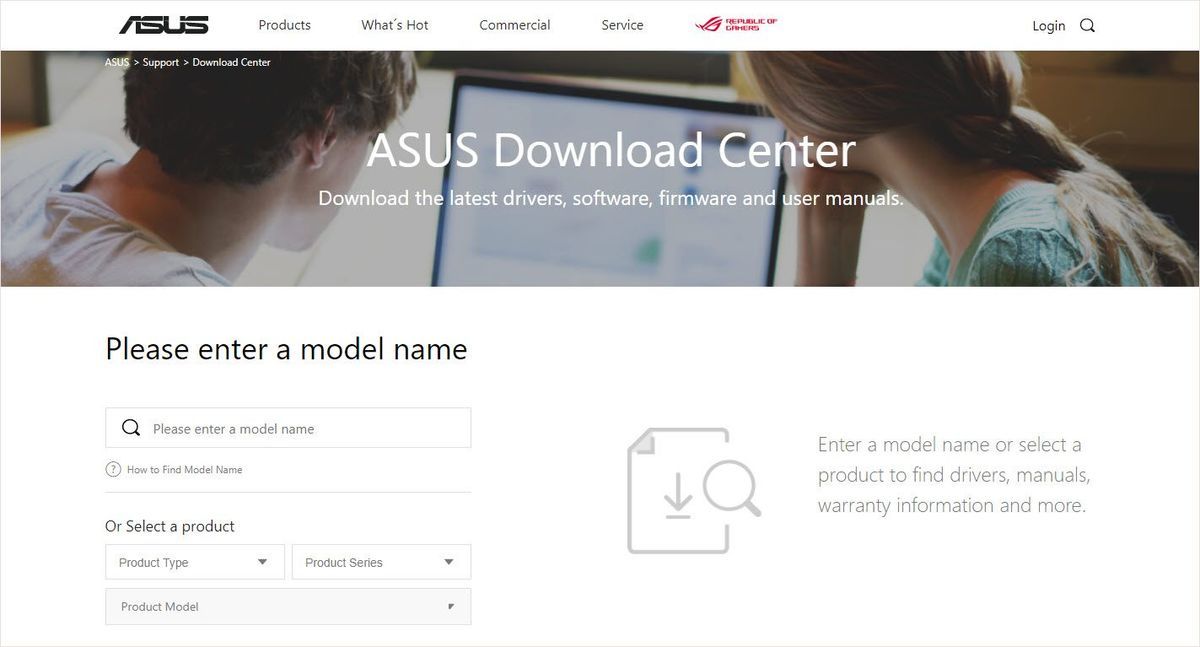
- کلک کریں ڈرائیور اور یوٹیلیٹی .
- آپریٹنگ سسٹم منتخب کریں جس کا آپ استعمال کررہے ہیں اور پھر نیچے والے مینوز میں اپنی ضرورت والا ڈرائیور تلاش کریں۔
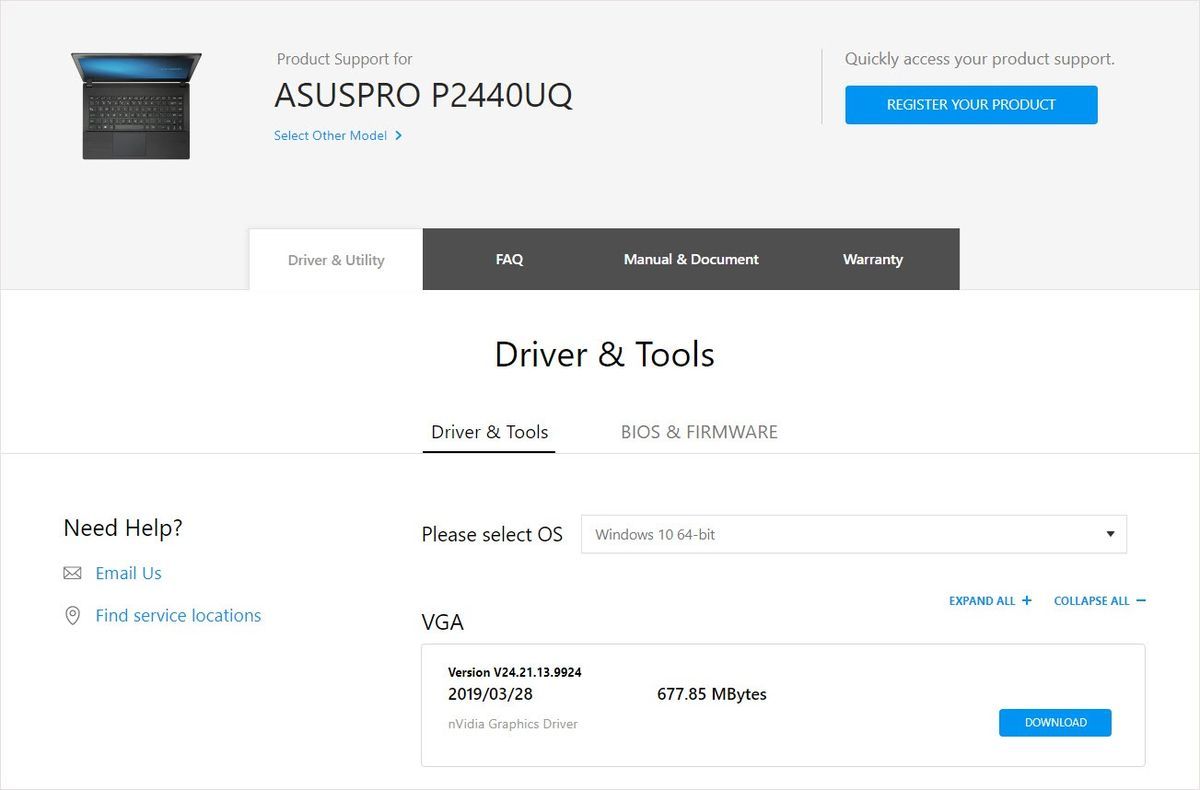
- اے ٹی کے ڈرائیور کو دستی طور پر ڈاؤن لوڈ اور انسٹال کریں۔
آپشن 2 - اے ٹی کے ڈرائیوروں کو خود بخود اپ ڈیٹ کریں
اگر آپ کے پاس ڈرائیور کو دستی طور پر اپ ڈیٹ کرنے کے لئے وقت ، صبر اور کمپیوٹر کی مہارت نہیں ہے تو ، آپ خود بخود یہ کام کرسکتے ہیں آسان ڈرائیور .
ڈرائیور ایزی آپ کے سسٹم کو خود بخود پہچان لے گا اور اس کے لئے درست ڈرائیور تلاش کرے گا۔ آپ کو بالکل یہ جاننے کی ضرورت نہیں ہے کہ آپ کا کمپیوٹر کون سا سسٹم چل رہا ہے ، آپ کو غلط ڈرائیور ڈاؤن لوڈ اور انسٹال کرنے کا خطرہ مول لینے کی ضرورت نہیں ہے ، اور انسٹال کرتے وقت آپ کو غلطی کرنے کی فکر کرنے کی ضرورت نہیں ہے۔
آپ ڈرائیور ایزی کے مفت یا پرو ورژن میں سے اپنے ڈرائیوروں کو خود بخود اپ ڈیٹ کرسکتے ہیں۔ لیکن پرو ورژن کے ساتھ یہ صرف 2 کلکس لیتا ہے:
1) ڈاؤن لوڈ کریں اور ڈرائیور ایزی انسٹال کریں۔
2) آسان ڈرائیور چلائیں اور پر کلک کریں جائزہ لینا بٹن اس کے بعد ڈرائیور ایزی آپ کے کمپیوٹر کو اسکین کرے گا اور کسی بھی پریشانی والے ڈرائیور کا پتہ لگائے گا۔
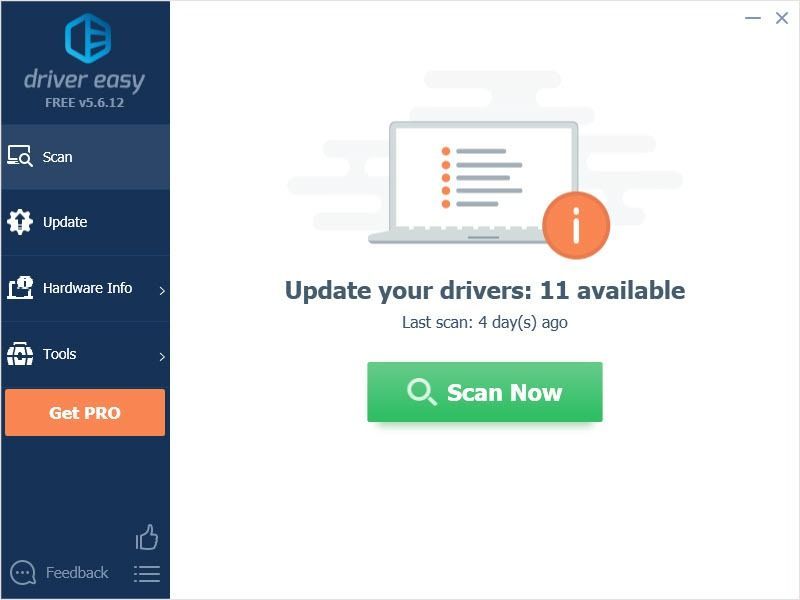
3) اپنے پاس والے اپ ڈیٹ کے بٹن پر کلک کریں کمپیوٹنگ ڈرائیور خود بخود اس ڈرائیور کا درست ورژن ڈاؤن لوڈ اور انسٹال کرے گا (آپ اس کے ساتھ یہ کام کرسکتے ہیں مفت ورژن)۔
یا کلک کریں تمام تجدید کریں کا درست ورژن خود بخود ڈاؤن لوڈ اور انسٹال کرنے کیلئے سب وہ ڈرائیور جو آپ کے سسٹم میں لاپتہ یا پرانے ہیں (اس کی ضرورت ہے پرو ورژن - جب آپ سب کو اپ ڈیٹ کرتے ہیں تو آپ کو اپ گریڈ کرنے کا اشارہ کیا جائے گا)۔
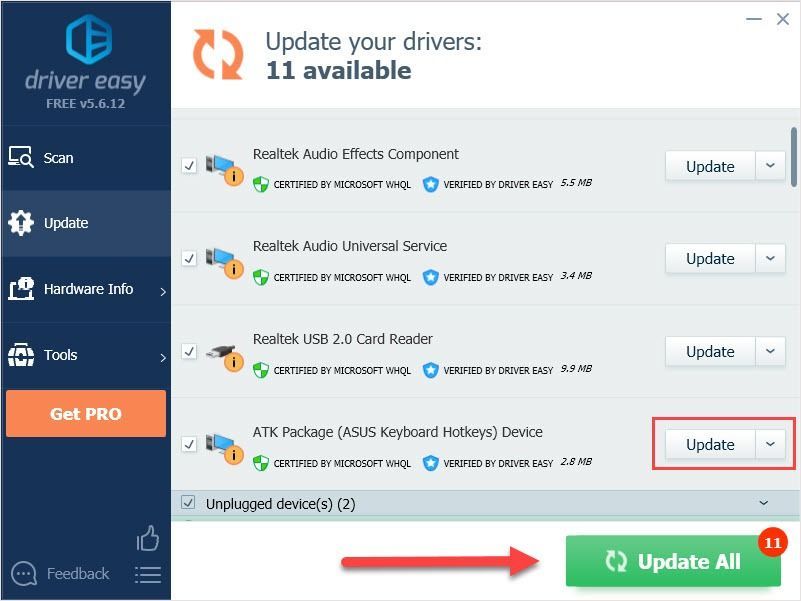
کی بورڈ کی بحالی کے لئے نکات
1. کی بورڈ کے اوپری حصے پر کھانے ، سگریٹ نوشی یا شراب نوشی کو صاف رکھنے کے ل. کوشش کریں۔
2. براہ کرم کی بورڈ کو بھرپور طریقے سے نشانہ نہ رکھیں۔ اس سے نرم گلو کو نقصان پہنچے گا جو کی بورڈ کی چابیاں کی حمایت کرتا ہے۔
regularly. کی بورڈ کو باقاعدگی سے صاف کریں۔ اگر آپ نے طویل عرصے تک کی بورڈ کو صاف نہیں کیا تو بٹن کے فرق میں خاک جمع ہوجائے گی اور کی بورڈ میں کچھ خرابی پیدا ہوجائے گی۔
ہم امید کرتے ہیں کہ مذکورہ بالا معلومات میں مدد مل سکتی ہے۔ اگر آپ کے ذہن میں کوئی سوالات یا مشورے ہیں تو براہ کرم ہمیں ذیل میں کوئی تبصرہ کریں۔ یہ جاننا بہت اچھا ہوگا کہ کون سا طریقہ مدد کرتا ہے۔

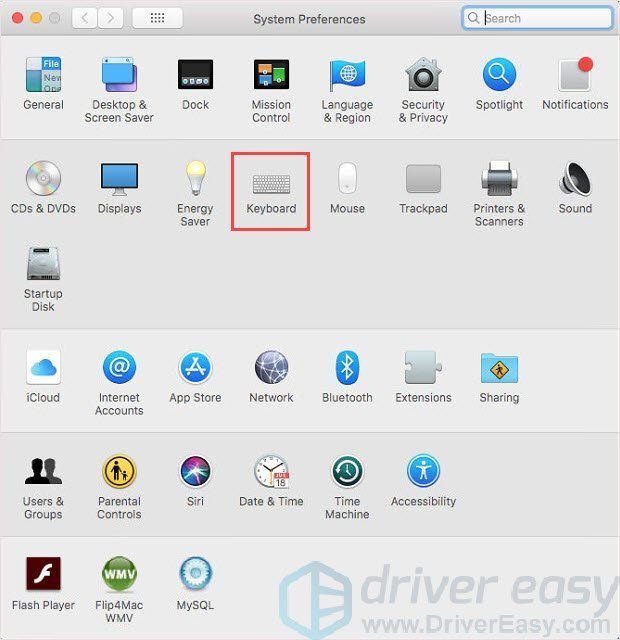
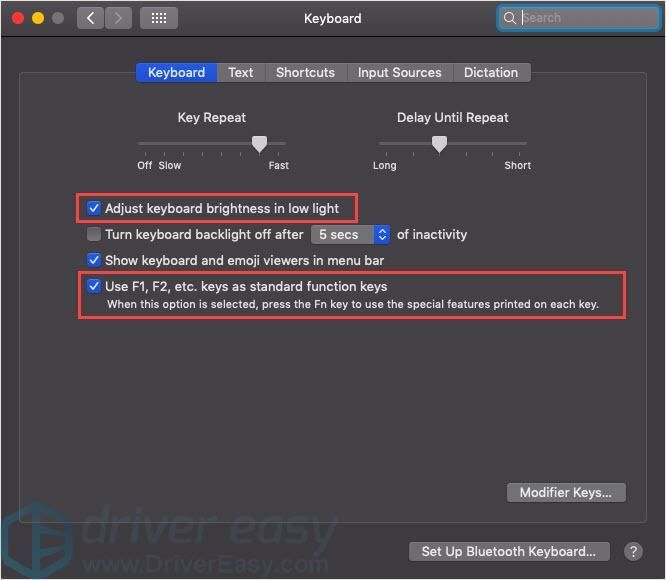
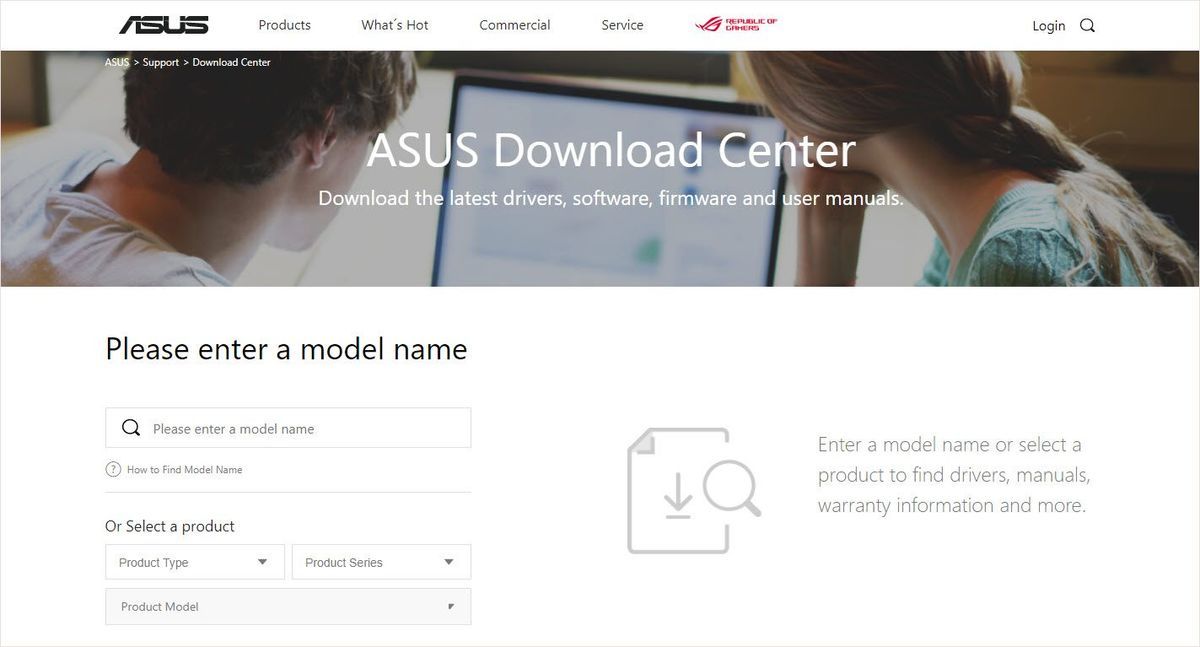
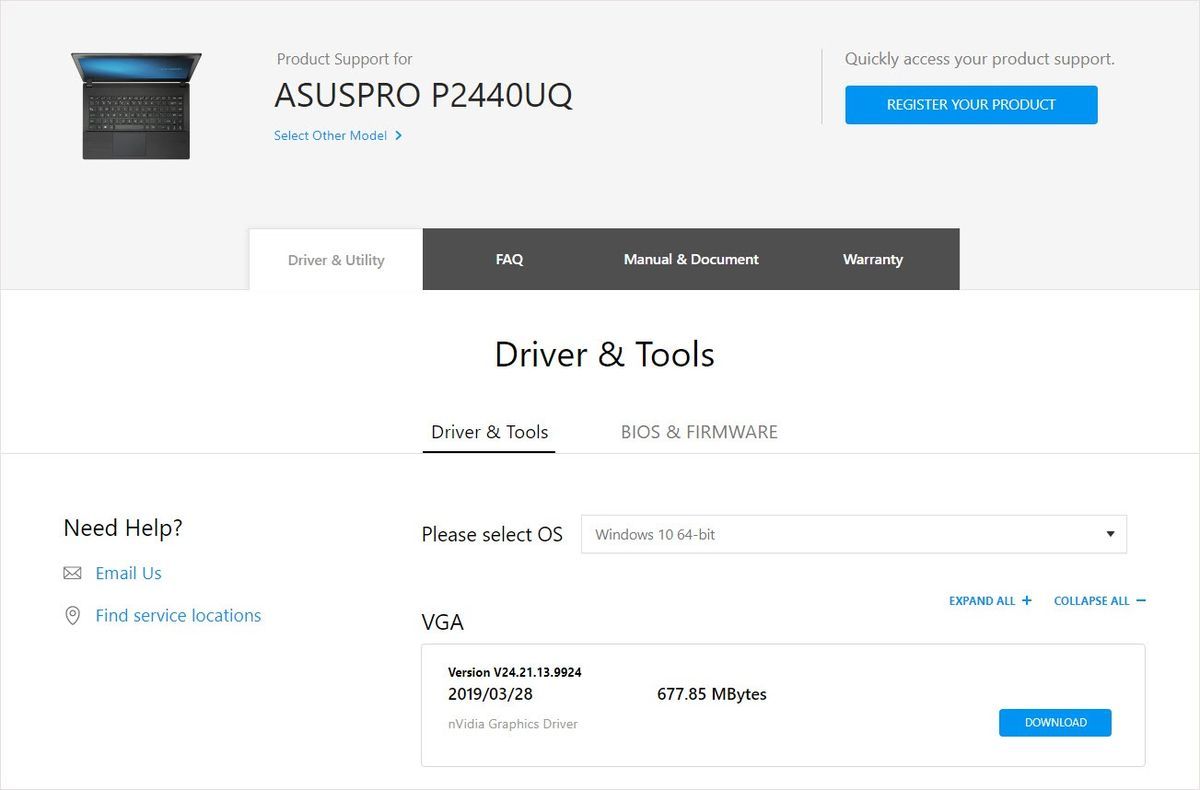

![[حل شدہ] uTorrent سست ڈاؤن لوڈ کی رفتار](https://letmeknow.ch/img/knowledge/20/utorrent-slow-download-speed.png)




![[حل] بیٹ بیٹل صابر خرابی کا شکار رہتا ہے](https://letmeknow.ch/img/program-issues/13/beat-saber-keeps-crashing.jpg)